Cách phục hồi dữ liệu MISA phiên bản 2019, 2020, 2021, 2022
Trong quá trình làm việc, không ít doanh nghiệp gặp tình huống mất dữ liệu hoặc lỡ xóa nhầm trên phần mềm kế toán. Việc nắm rõ cách phục hồi dữ liệu MISA sẽ giúp bạn nhanh chóng khôi phục thông tin quan trọng, tránh gián đoạn hoạt động.
Nếu bạn đang tìm hướng dẫn phục hồi dữ liệu MISA an toàn và hiệu quả, hãy tham khảo ngay bài viết chi tiết tại iCare Center để được hỗ trợ đầy đủ.
Cách phục hồi dữ liệu MISA các phiên bản
Để dữ liệu kế toán không bị gián đoạn, việc nắm rõ cách phục hồi dữ liệu MISA các phiên bản là điều vô cùng quan trọng. Mỗi phiên bản phần mềm đều có những điểm khác nhau trong quy trình khôi phục. Dưới đây là hướng dẫn phục hồi dữ liệu MISA chi tiết giúp bạn hạn chế tối đa rủi ro mất mát:
Cách phục hồi dữ liệu MISA 2019, 2020
Các bước thực hiện:
Bước 1: Tại màn hình đăng nhập, chọn Hủy bỏ.

Bước 2: Vào menu Tệp → Quản lý dữ liệu.
Bước 3: Chọn máy chủ chứa dữ liệu kế toán rồi nhấn Đồng ý.

Thông thường tên máy chủ có dạng Computer name\MISASME2019 (ví dụ: PMTAM1\MISASME2019). Nếu không tìm thấy, có thể chọn Computer name\MISASME2017.
Bước 4: Nhấn Phục hồi.
Bước 5: Chọn dữ liệu cần phục hồi:
- Ở mục Chọn tệp phục hồi, nhấn biểu tượng file để chọn file dữ liệu sao lưu (đuôi .mbk, .mbz, .zip).
- Ở mục Tên dữ liệu kế toán, nhập tên mới cho dữ liệu nếu muốn.
- Ở mục Đường dẫn lưu trữ DLKT, chọn thư mục lưu trữ dữ liệu sau khi phục hồi. Nên lưu ở ổ khác với ổ cài Windows để tránh mất dữ liệu khi cài lại máy.

Bước 6: Nhấn Phục hồi để hoàn tất.
Cách phục hồi dữ liệu MISA 2021, 2022, 2023
Các bước thực hiện:
Bước 1: Tại màn hình đăng nhập, nhấn Hủy bỏ.

Bước 2: Chọn Phục hồi dữ liệu.

Bước 3: Ở mục Chọn tệp phục hồi, chọn file dữ liệu cần phục hồi (đuôi .mbk, .mbz, .zip).

- Nếu file có đuôi .zip, .mbz thì cần giải nén trước khi phục hồi.
- Nếu không nhớ chính xác thư mục lưu, có thể nhấn biểu tượng kính lúp để tìm toàn bộ file .mbk, .mbz, .zip trên ổ đĩa → chọn file cần phục hồi → nhấn Đồng ý.

Bước 4: Ở mục Tên dữ liệu kế toán, đặt lại tên dữ liệu phục hồi (nếu muốn).
Bước 5: Ở mục Máy chủ kết nối, chọn máy chủ cần phục hồi dữ liệu.
Bước 6: Ở mục Đường dẫn lưu trữ DLKT, chọn nơi lưu dữ liệu sau khi phục hồi. Nên chọn ổ khác với ổ cài Windows để tránh mất dữ liệu khi cài lại máy.
Bước 7: Tích chọn Đẩy dữ liệu lên mobile (nếu muốn truy cập dữ liệu trên ứng dụng mobile đã khai báo). Nhấn Phục hồi. Khi chương trình báo thành công, dữ liệu đã sẵn sàng để sử dụng.
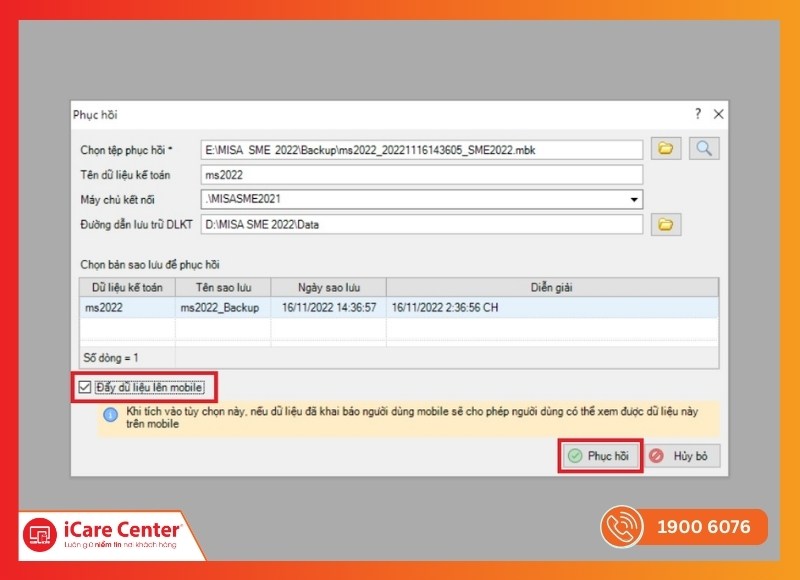
>> Hướng dẫn cách lấy lại dữ liệu misa khi cài lại Win chi tiết, đơn giản!
Nguyên nhân khiến dữ liệu MISA bị mất
Trong quá trình sử dụng phần mềm kế toán, việc dữ liệu MISA bị mất thường liên quan trực tiếp đến hệ thống SQL Server – nơi lưu trữ toàn bộ dữ liệu kế toán. Dưới đây là những nguyên nhân phổ biến:
- Xóa nhầm cơ sở dữ liệu: Người dùng hoặc kỹ thuật viên vô tình xóa database chứa dữ liệu MISA, khiến toàn bộ thông tin kế toán biến mất.
- Không sao lưu định kỳ: Không thực hiện backup hoặc cấu hình tự động trong SQL khiến bạn không có bản dự phòng khi gặp sự cố.
- Hỏng file .mdf/.ldf: Hai file quan trọng này dễ bị lỗi do mất điện, virus, tắt máy đột ngột hoặc phần cứng hỏng, làm dữ liệu MISA không thể truy cập.
- Cập nhật sai cách: Nâng cấp MISA (2019–2022) hoặc SQL Server không đúng quy trình có thể gây lỗi nghiêm trọng, khiến dữ liệu khó phục hồi.
- Sự cố hệ thống: Ổ cứng, RAM hỏng, server treo hoặc mất điện bất ngờ đều có thể làm gián đoạn và mất dữ liệu.
- Phần mềm độc hại/diệt virus: Antivirus có thể nhầm và xóa file dữ liệu, trong khi malware hay ransomware trực tiếp làm hỏng hoặc mã hóa toàn bộ cơ sở dữ liệu.

Nguyên nhân khiến dữ liệu MISA bị mất
Việc hiểu rõ những nguyên nhân trên sẽ giúp bạn dễ dàng tìm cách lấy lại dữ liệu đã xóa trên MISA nhanh chóng và an toàn hơn.
Một số lỗi phục hồi dữ liệu MISA thường gặp
Trong quá trình thao tác, người dùng thường gặp phải nhiều lỗi phục hồi dữ liệu MISA khiến việc restore không thể hoàn tất. Dưới đây là những lỗi phổ biến bạn cần lưu ý:
- Sai phiên bản MISA hoặc SQL Server: Khi file backup được tạo từ MISA hoặc SQL phiên bản cao hơn, nhưng phục hồi trên phiên bản thấp hơn sẽ gây lỗi không tương thích.
- File backup bị hỏng hoặc thiếu dữ liệu: Trường hợp file sao lưu .bak bị lỗi, tải về chưa hoàn tất hoặc lưu trên thiết bị hỏng sẽ khiến quá trình restore không thể thực hiện.
- Lỗi quyền truy cập SQL: Nếu tài khoản đăng nhập không có quyền phục hồi database trong SQL Server, người dùng sẽ bị chặn khi thao tác.
- Đặt tên database trùng lặp: Khi restore nhưng tên database bị trùng với cơ sở dữ liệu hiện có trên SQL, hệ thống sẽ báo lỗi và không cho phục hồi.
- Lỗi định dạng hoặc đường dẫn lưu trữ: File sao lưu đặt ở thư mục không đủ quyền hoặc đường dẫn không chính xác cũng có thể làm phục hồi thất bại.
- Mất kết nối trong quá trình restore: Khi server gặp sự cố, mất điện hoặc kết nối mạng bị gián đoạn trong lúc phục hồi dữ liệu MISA, file database sẽ bị lỗi và không sử dụng được.

Lỗi thường gặp khi phục hồi dữ liệu MISA
Có thể thấy, lỗi phục hồi dữ liệu MISA thường đến từ sự không đồng bộ giữa phiên bản phần mềm, vấn đề về file sao lưu hoặc quyền hạn trong SQL Server. Để tránh rủi ro, bạn nên kiểm tra kỹ các yếu tố này trước khi thực hiện restore.
Lưu ý cần nắm khi lấy lại dữ liệu đã xóa trên MISA
Khi thực hiện cách lấy lại dữ liệu đã xóa trên MISA, người dùng cần đặc biệt thận trọng để tránh phát sinh lỗi hoặc làm mất thêm dữ liệu. Dưới đây là một số lưu ý quan trọng mà bạn nên nắm rõ trước khi tiến hành:
- Luôn sao lưu trước khi thao tác: Trước khi phục hồi dữ liệu, hãy tạo thêm một bản sao lưu mới để đảm bảo an toàn, đề phòng trường hợp restore thất bại hoặc phát sinh lỗi.
- Kiểm tra phiên bản MISA và SQL Server: File sao lưu phục hồi dữ liệu MISA phải khớp với phiên bản (2019, 2020, 2021, 2022) và SQL Server đang sử dụng, nếu không quá trình phục hồi dữ liệu MISA sẽ bị lỗi.
- Thử trên bản sao trước: Đừng khôi phục trực tiếp trên database đang dùng. Thay vào đó, restore ra một database khác để kiểm tra dữ liệu đã xóa có lấy lại được đầy đủ không.
- Chỉ phục hồi khi thực sự cần thiết: Nếu dữ liệu xóa chỉ là nhỏ lẻ, hãy cân nhắc nhập lại thủ công thay vì restore toàn bộ, vì phục hồi có thể làm mất dữ liệu mới phát sinh sau bản backup.
- Bảo mật file backup: Lưu trữ file backup ở nơi an toàn, tránh bị virus, malware hoặc xóa nhầm làm mất luôn khả năng khôi phục.
- Tham khảo chuyên gia khi cần: Nếu dữ liệu MISA bị mất quá nhiều hoặc gặp lỗi phục hồi phức tạp trong SQL, hãy nhờ đến kỹ thuật viên có kinh nghiệm để xử lý.

Lưu ý khi thực hiện cách lấy lại dữ liệu đã xóa trên MISA
Tóm lại, việc phục hồi dữ liệu MISA cần thực hiện cẩn trọng, đúng quy trình và có kế hoạch sao lưu rõ ràng. Những lưu ý trên sẽ giúp bạn giảm thiểu rủi ro, đồng thời tăng khả năng khôi phục dữ liệu thành công.
Khi nào cần tìm đến dịch vụ khôi phục dữ liệu SQL Server?
Không phải lúc nào người dùng cũng có thể tự xử lý các sự cố về dữ liệu. Trong nhiều trường hợp phức tạp, việc cố gắng khôi phục thủ công có thể khiến dữ liệu bị ghi đè hoặc hỏng nặng hơn. Đây chính là lúc bạn cần đến dịch vụ khôi phục dữ liệu SQL Server của iCare60, một giải pháp chuyên nghiệp do iCare Center trực tiếp triển khai.
Dưới đây là những lỗi điển hình mà bạn nên tìm đến iCare60:
1. Lỗi từ file sao lưu (Backup)
Nguyên nhân đầu tiên thường gặp khiến dữ liệu MISA không thể phục hồi là xuất phát từ chính file sao lưu. Dưới đây là những tình huống phổ biến:
- File sao lưu bị hỏng: Bạn có file backup (.bak, .smd, .mbd) nhưng khi phục hồi lại báo lỗi, chứng tỏ file đã hỏng trong quá trình sao lưu hoặc di chuyển.
- Không tìm thấy file sao lưu: File backup bị xóa nhầm, ổ cứng bị format, hoặc virus tấn công khiến không còn dữ liệu để phục hồi.

Lỗi từ file sao lưu
2. Lỗi từ hệ thống
Bên cạnh file backup, sự cố hệ thống phần cứng hoặc phần mềm cũng là nguyên nhân chính dẫn đến mất dữ liệu MISA. Dưới đây là một số trường hợp điển hình:
- Sự cố phần cứng: Ổ cứng hỏng, phát ra tiếng kêu lạ, không nhận diện hoặc lỗi hệ thống RAID/NAS/SAN. Đây là tình huống nghiêm trọng, cần dịch vụ sửa server và phục hồi dữ liệu chuyên nghiệp để xử lý an toàn, tránh ghi đè hoặc mất mát vĩnh viễn.
- Lỗi phần mềm hoặc hệ điều hành: Máy chủ SQL Server gặp lỗi màn hình xanh (BSOD), hệ điều hành không khởi động, dịch vụ SQL ngừng chạy khiến database không thể truy cập.
- Virus hoặc ransomware: Toàn bộ dữ liệu MISA, bao gồm file database SQL, bị mã hóa, đổi đuôi file lạ và không thể mở.

Lỗi từ hệ thống
3. Lỗi trực tiếp từ database
Ngoài lỗi backup và hệ thống, nhiều trường hợp dữ liệu MISA gặp sự cố trực tiếp trên chính database SQL. Dưới đây là những tình huống thường thấy:
- File database bị hỏng: File gốc của SQL Server (.mdf, .ldf) bị lỗi cấu trúc, không thể attach vào SQL Server dù ổ cứng vẫn hoạt động bình thường.
- Dữ liệu bị xóa vĩnh viễn: Chứng từ, sổ sách hoặc bảng dữ liệu trong MISA bị xóa hoàn toàn và không còn trong thùng rác hay backup nội bộ.

Lỗi trực tiếp từ database
Trong những tình huống trên, iCare60 chính là lựa chọn an toàn và hiệu quả nhất để khôi phục dữ liệu đã xóa trong SQL cũng như xử lý mọi sự cố liên quan đến cơ sở dữ liệu SQL Server. Dịch vụ này không chỉ đảm bảo tính toàn vẹn và bảo mật thông tin mà còn rút ngắn tối đa thời gian gián đoạn cho doanh nghiệp.
>> Cách khôi phục chứng từ đã xóa trên MISA trong và sau 6 tháng
Góc giải đáp thắc mắc
Trong quá trình làm việc với phần mềm kế toán, nhiều người dùng MISA thường lo lắng khi dữ liệu bị mất hoặc gặp sự cố. Để giúp bạn yên tâm hơn, iCare60 xin giải đáp những câu hỏi thường gặp nhất liên quan đến phục hồi dữ liệu MISA:
Phục hồi dữ liệu MISA mất bao lâu?
Thông thường, nếu sự cố đơn giản như xóa nhầm hoặc còn file backup, việc phục hồi chỉ mất vài giờ. Với lỗi phức tạp hơn như hỏng file backup, lỗi database SQL Server, thời gian có thể kéo dài 1–2 ngày. Riêng các trường hợp ổ cứng hỏng nặng hoặc ransomware, quá trình xử lý sẽ lâu hơn do phải vừa cứu dữ liệu vừa kiểm tra thiết bị.
Không có file backup thì có phục hồi được dữ liệu MISA không?
Có. Nếu thiết bị còn hoạt động, kỹ thuật viên có thể phục hồi trực tiếp từ database SQL Server. Trường hợp ổ cứng hỏng, format hoặc nhiễm ransomware, iCare60 sẽ áp dụng công nghệ chuyên sâu để trích xuất dữ liệu và dựng lại database. Vì vậy, ngay cả khi mất file backup, khách hàng vẫn có cơ hội lấy lại dữ liệu nếu liên hệ dịch vụ khôi phục kịp thời.
Kết luận
Việc nắm vững cách phục hồi dữ liệu MISA giúp doanh nghiệp giảm thiểu rủi ro, duy trì hoạt động kế toán ổn định. Tuy nhiên, khi gặp sự cố phức tạp hoặc dữ liệu bị mất nghiêm trọng, bạn nên tìm đến đơn vị chuyên nghiệp để đảm bảo quá trình khôi phục an toàn và chính xác. Liên hệ ngay iCare60 qua hotline 1900 6076 để được hỗ trợ kịp thời và hiệu quả.




